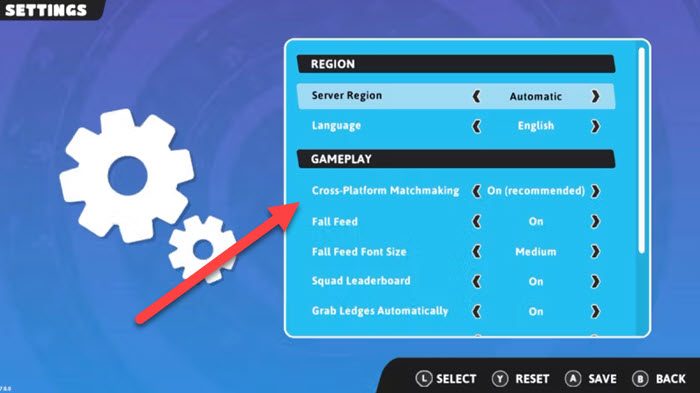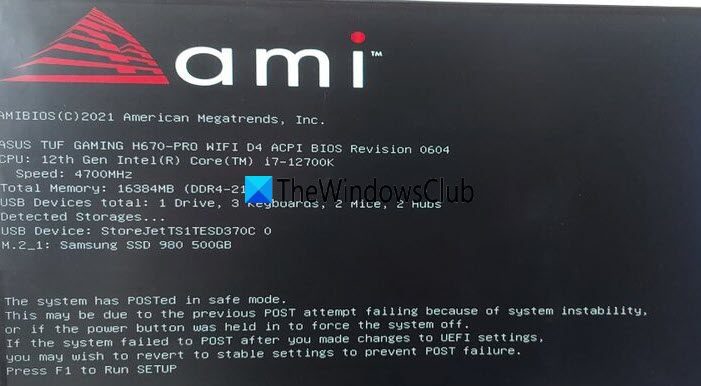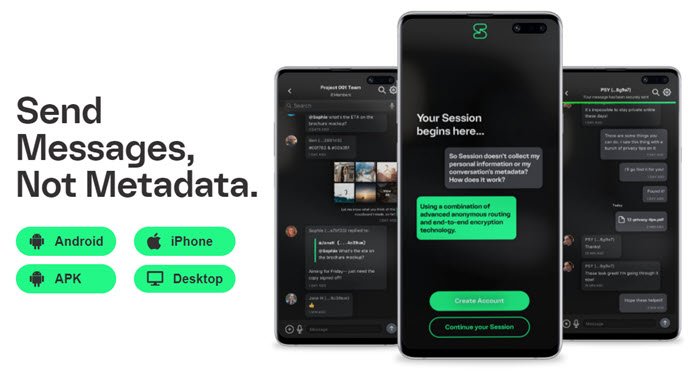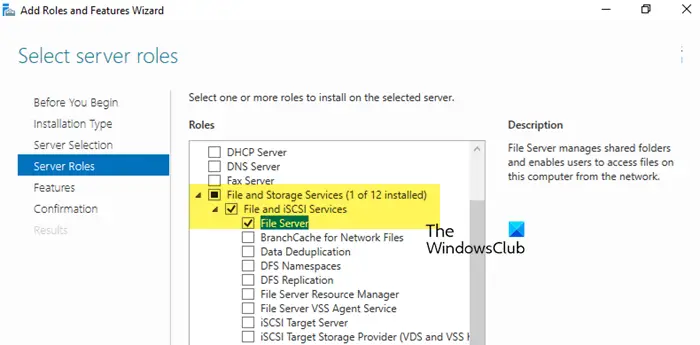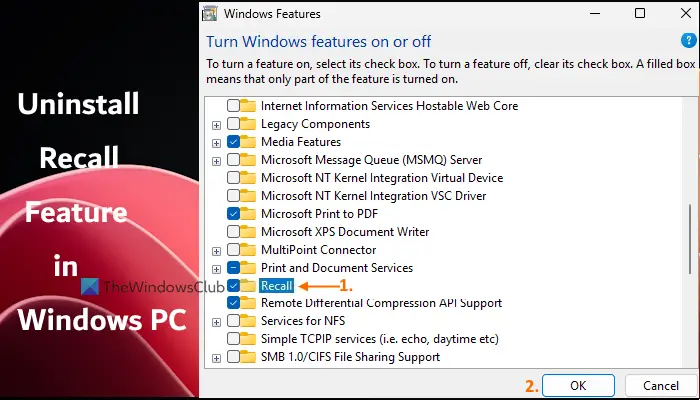您可以使用「重新命名」功能在 Windows 11 上重新命名檔案。右鍵單擊要重新命名的任何檔案或資料夾,然後選擇重新命名。您也可以使用 F2 鍵進行相同的操作。如果您必須重命名批次檔案怎麼辦?或右鍵單擊很耗時。在這篇文章中,我將向您展示如何在 Windows 11 中一次重新命名多個檔案或資料夾。

如何在 Windows 11 中一次重新命名多個檔案或資料夾
在這裡,我將討論以下在 Windows 11 中一次重命名多個檔案或資料夾的場景:
- 將文字新增至檔案或資料夾名稱的開頭
- 在文件或資料夾名稱末尾添加文本
- 使用連續編號一次重新命名多個檔案或資料夾
- 使用不同的名稱一次重命名多個檔案或資料夾
讓我們開始吧。在繼續之前,請備份要重新命名的所有檔案或資料夾。下面解釋的所有方法都適用於文件和資料夾。
1]將文字新增至檔案或資料夾名稱的開頭
有時我們需要在開始時重命名多個同名的檔案。假設您下載了您最喜歡的系列的所有劇集,並以諸如“第一集”、“第二集”等名稱保存它們。現在,您想要新增該系列的名稱,例如在開頭新增 The Windows Club,以便最終名稱如下:
- Windows 俱樂部第 1 集,
- Windows 俱樂部第 2 集等
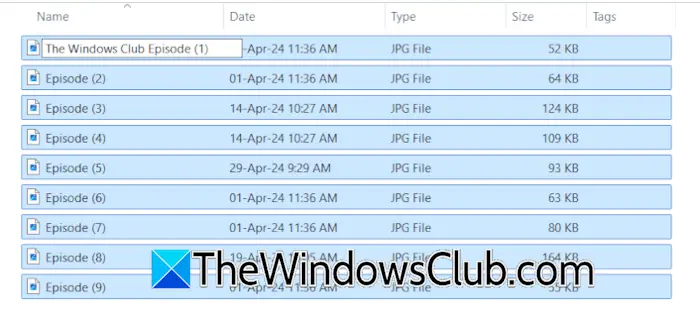
您可以使用兩種簡單的方法來做到這一點。選擇所有文件並右鍵單擊第一個文件。在本例中,第一個檔案是 Episode 1。輸入要新增到開頭的文字(有空格)並點擊進入。同樣的技巧也適用於資料夾。
或者,您可以使用下列 PowerShell 腳本:
DIR|rename-item -newname {"The Windows Club " +$_.name}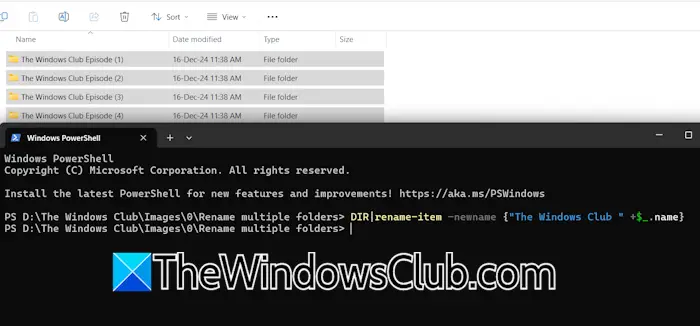
開啟要重新命名的檔案或資料夾所在的目錄。按一下檔案總管的網址列,鍵入 PowerShell,然後按 Enter。這將啟動針對該目錄的 PowerShell。現在,輸入上述命令。在此命令中,替換文本窗戶俱樂部與你想要的文字。
2]在多個文件或資料夾的末尾添加文本
如果您想在多個文件或資料夾的末尾添加相同的文本,請按照以下步驟操作:
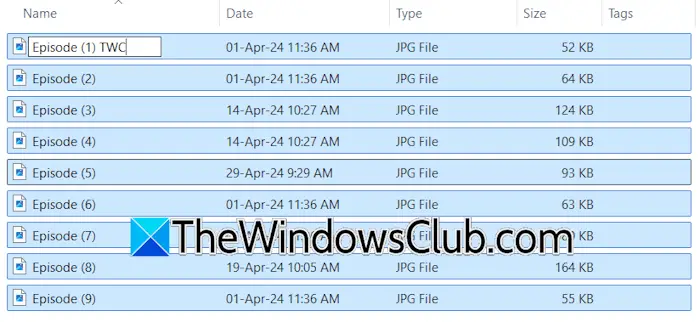
- 透過在末尾添加相同的文字來選擇要重新命名的所有檔案或資料夾。
- 右鍵單擊任何這些文件或資料夾,然後選擇重新命名選項。
- 在末尾輸入所需的文本,然後按進入。
最終所有包含相同文字的文件或資料夾將被重新命名。如果您的文件或資料夾具有不同的名稱,這將無法運作。在這種情況下,您可以使用 PowerToys。
您可以使用Microsoft PowerToys 的功能可在文件或資料夾末端新增相同的文字。以下說明將指導您:
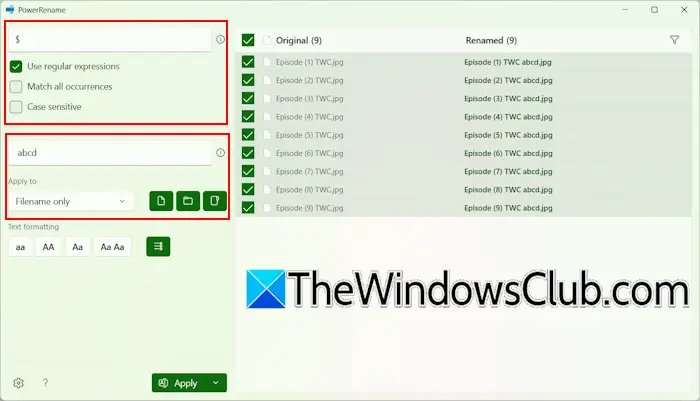
- 透過在末尾新增文字來選擇要重新命名的所有檔案或資料夾。
- 右鍵單擊並選擇使用 PowerRename 重新命名選項。這將啟動 PowerToys 的 PowerRename 應用程式。
- 您將在 PowerRename 的右側看到所有選定的檔案或資料夾。類型$在第一個字段中。
- 選擇使用正規表示式複選框和僅檔案名稱在適用於下拉。
- 在第二個欄位中輸入所需的名稱。
- 點選申請。
3]使用連續編號一次重命名批次資料夾或文件
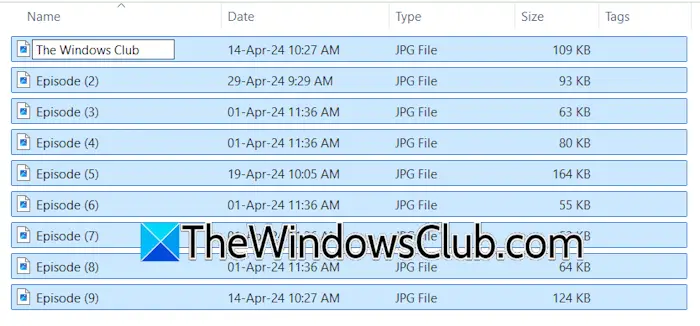 重新命名多個,選擇所有檔案或資料夾,右鍵單擊其中任何一個,然後鍵入新名稱,例如 Windows Club。所有檔案或資料夾最終將重新命名為包含序號的 The Windows Club。請注意,此方法會將所有檔案重新命名為相同的名稱。
重新命名多個,選擇所有檔案或資料夾,右鍵單擊其中任何一個,然後鍵入新名稱,例如 Windows Club。所有檔案或資料夾最終將重新命名為包含序號的 The Windows Club。請注意,此方法會將所有檔案重新命名為相同的名稱。
4]使用不同的名稱一次重新命名多個檔案或資料夾
如果您想用不同的名稱重新命名檔案或資料夾,請使用以下命令:
ren "old name" "new name"
上述指令只能用於重新命名一個檔案或資料夾。因此,您必須建立一個批次檔才能使用此命令一次重命名多個檔案或資料夾。您可以使用 Microsoft Excel 輕鬆完成此操作。開啟要重新命名的檔案或資料夾所在目錄並複製其路徑。
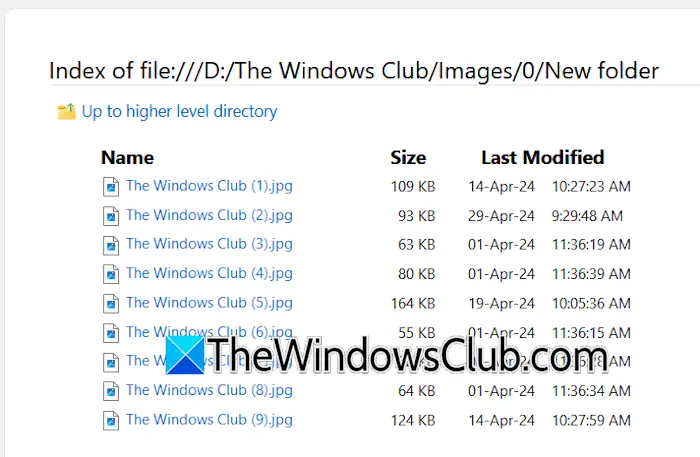
現在,打開網頁瀏覽器並將複製的路徑貼到其網址列中。打進入。這將在網頁瀏覽器中開啟該目錄(如上圖所示)。
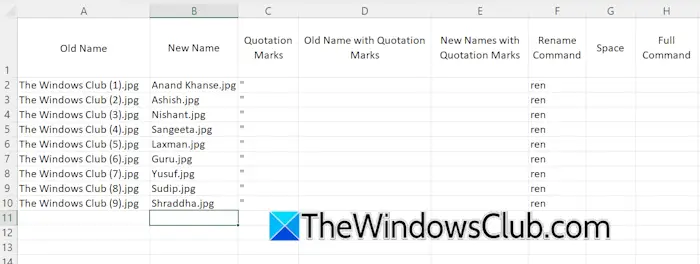
從 Web 瀏覽器複製名稱並將其貼上到 Excel 中。這些名稱將包含超連結。選擇所有單元格,右鍵單擊,然後選擇刪除超連結。現在,為具有相同檔案副檔名或資料夾的每個檔案輸入新名稱(請參閱上圖)。現在,為引號建立一個新列,並在該列的所有儲存格中鍵入一個引號。為重命名命令建立一個新列。類型任在該列的所有儲存格中。再建立一列作為空格,並在該列的所有儲存格中鍵入一個空格。
要鍵入上述命令,您需要在引號下輸入舊名稱和新名稱,並在 ren、舊名稱和新名稱之間輸入一個空格。若要合併不同儲存格中的值,&Excel中使用函數。因此,公式為:
=<cell address of the quotation mark>&<cell address of old or new name>&<cell address of the quotation mark>
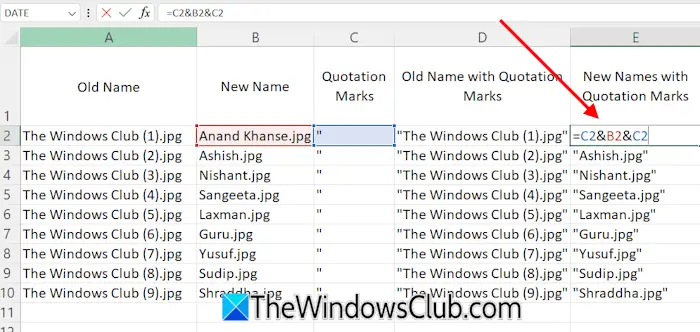
在此公式中,寫入正確的儲存格位址(請參閱上圖)。上面的公式將給出帶引號的舊名稱和新名稱的輸出。
完整的命令是:
ren "old name" "new name"
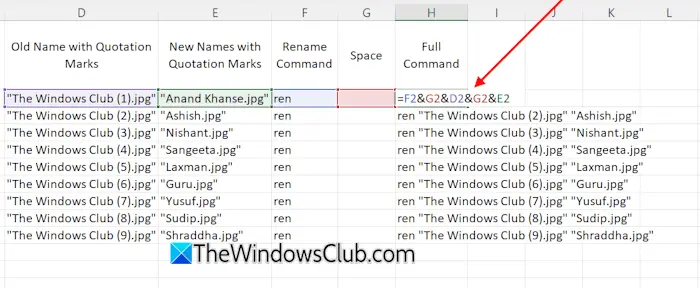
透過選擇正確的儲存格編號,在 Excel 中為每個儲存格建立此指令。例如,在我的例子中,名字的命令是:
=F2&G2&D2&G2&E2
在您的情況下,儲存格位址可能不同。使用填滿手把將公式填入所有剩餘的空白儲存格中。
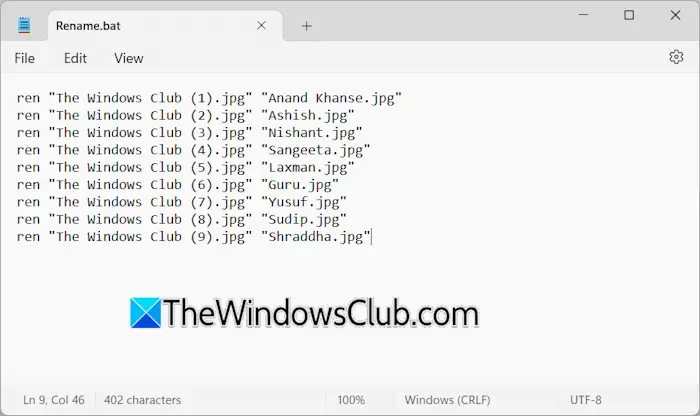
現在,選擇完整命令列的所有儲存格並複製它們。開啟記事本並貼上複製的資料。儲存記事本文件。擴大。例如,重命名.bat。
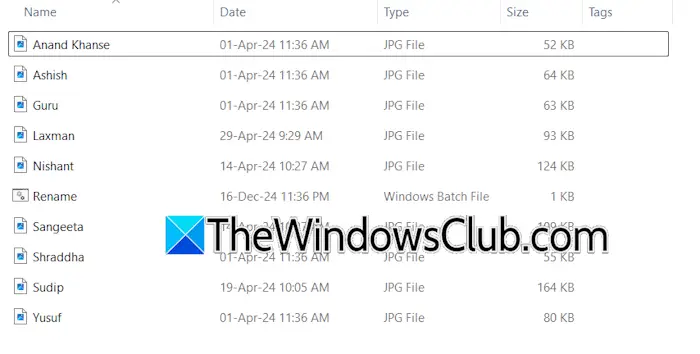
雙擊執行 .bat 檔案。所有檔案或資料夾都將按照 .bat 檔案中的定義進行重新命名。您可以使用相同的方法建立批次檔來一次重命名多個資料夾。
使用免費軟體重新命名多個檔案或資料夾
您也可以使用
可以一次重命名多個資料夾嗎?
在 Windows PC 上可以一次重新命名多個資料夾。您可以透過右鍵單擊上下文功能表或專用軟體來完成此操作。然而,這些方法將分配相同的名稱和序號。如果您要一次為所有資料夾設定不同的名稱,則需要建立批次腳本。
Windows 11中重新命名檔案的快速鍵是什麼?
Windows 11中重新命名檔案或資料夾的快速鍵是F2。選擇要重新命名的檔案或資料夾,然後按 F2 功能鍵。現在,輸入所需的名稱並按 Enter 鍵。
閱讀下一篇:。